Paano Magbukas ng Account at Magdeposito sa OKX
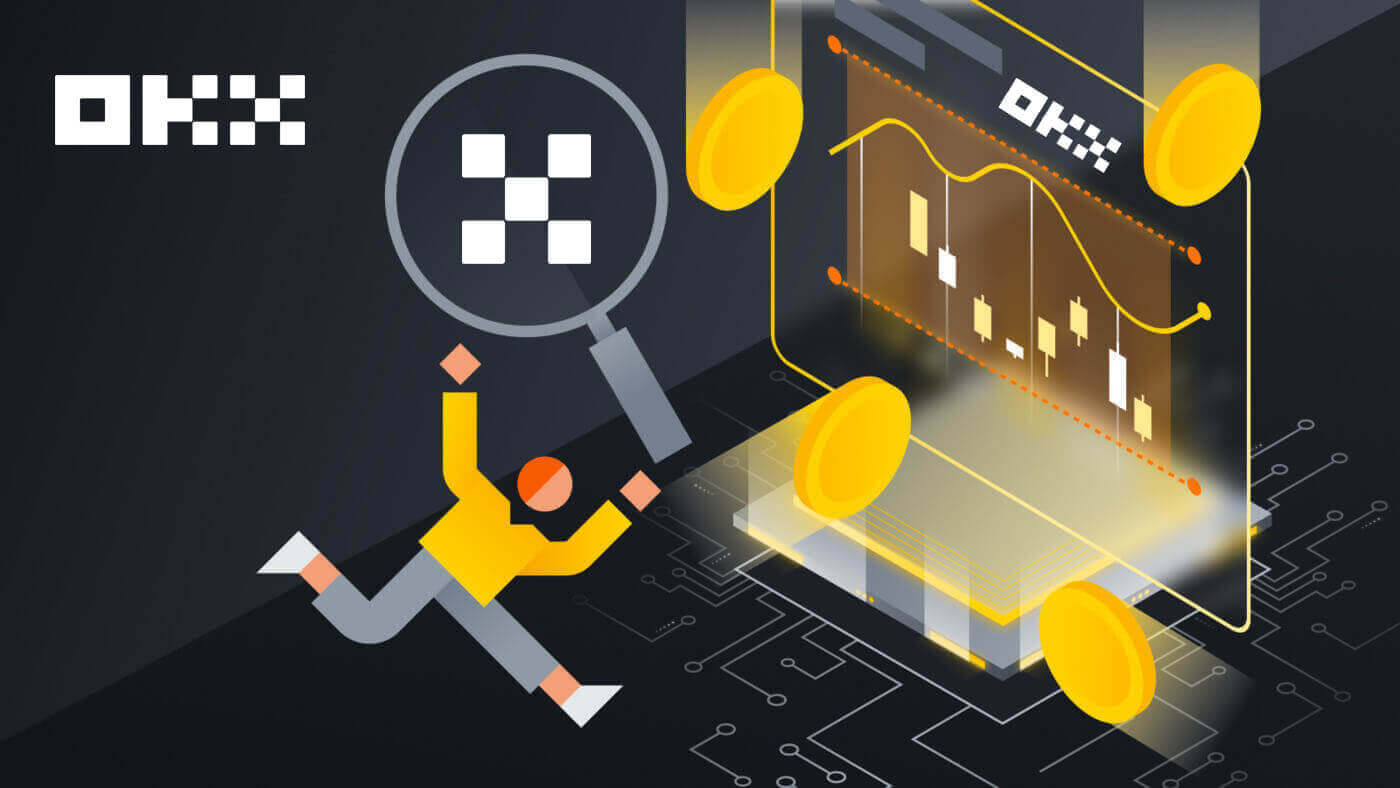
Paano Magbukas ng Account sa OKX
Magbukas ng Account sa OKX gamit ang Email
1. Pumunta sa OKX at i-click ang [ Mag-sign up ] sa kanang sulok sa itaas. 
2. Maaari kang magsagawa ng pagpaparehistro ng OKX sa pamamagitan ng isang social network (Google, Apple, Telegram, Wallet) o manu-manong ipasok ang data na kinakailangan para sa pagpaparehistro.  3. Ipasok ang iyong email address pagkatapos ay i-click ang [Mag-sign up]. Padadalhan ka ng code sa iyong email. Ilagay ang code sa espasyo at pindutin ang [Next].
3. Ipasok ang iyong email address pagkatapos ay i-click ang [Mag-sign up]. Padadalhan ka ng code sa iyong email. Ilagay ang code sa espasyo at pindutin ang [Next]. 
4. Ilagay ang iyong numero ng telepono at pindutin ang [Verify now]. 
5. Ipasok ang code na ipinadala sa iyong telepono, i-click ang [Next]. 
6. Piliin ang iyong bansang tinitirhan, lagyan ng tsek upang sumang-ayon sa mga tuntunin ng serbisyo at i-click ang [Next]. Tandaan na ang iyong tirahan ay dapat tumugma sa isa sa iyong ID o patunay ng address. Ang pagpapalit ng iyong bansa o rehiyon ng paninirahan pagkatapos ng kumpirmasyon ay mangangailangan ng karagdagang pag-verify. I-click ang [Kumpirmahin]. 

7. Pagkatapos, lumikha ng secure na password para sa iyong account. 
Tandaan:
- Ang iyong password ay dapat maglaman ng 8-32 character ang haba
- 1 lowercase na character
- 1 malaking titik na character
- 1 numero
- 1 espesyal na karakter hal! @ # $ %
8. Binabati kita, matagumpay kang nakarehistro sa OKX. 
Magbukas ng Account sa OKX kasama ang Apple
Higit pa rito, maaari kang mag-sign up gamit ang Single Sign-On sa iyong Apple account. Kung nais mong gawin iyon, mangyaring sundin ang mga hakbang na ito:
1. Bisitahin ang OKX at i-click ang [ Mag-sign up ].  2. Piliin ang icon ng [Apple], lalabas ang isang pop-up window, at sasabihan kang mag-sign in sa OKX gamit ang iyong Apple account.
2. Piliin ang icon ng [Apple], lalabas ang isang pop-up window, at sasabihan kang mag-sign in sa OKX gamit ang iyong Apple account. 
3. Ilagay ang iyong Apple ID at password para mag-sign in sa OKX. Kumpletuhin ang proseso ng pagpapatunay. 

4. I-click ang [Magpatuloy]. 
5. Piliin ang iyong bansang tinitirhan, lagyan ng tsek upang sumang-ayon sa mga tuntunin ng serbisyo at i-click ang [Next]. Tandaan na ang iyong tirahan ay dapat tumugma sa isa sa iyong ID o patunay ng address. Ang pagpapalit ng iyong bansa o rehiyon ng paninirahan pagkatapos ng kumpirmasyon ay mangangailangan ng karagdagang pag-verify. 
6. Pagkatapos nito, awtomatiko kang ma-redirect sa OKX platform. 
Magbukas ng Account sa OKX sa Google
Gayundin, mayroon kang opsyon na irehistro ang iyong account sa pamamagitan ng Gmail at magagawa mo iyon sa ilang simpleng hakbang lamang:
1. Tumungo sa OKX at i-click ang [ Mag-sign up ].  2. Mag-click sa pindutan ng [Google].
2. Mag-click sa pindutan ng [Google]. 
3. Bubuksan ang isang window sa pag-sign-in, kung saan mo ilalagay ang iyong Email o numero ng telepono. Pagkatapos ay i-click ang [Next] 
4. Pagkatapos ay ilagay ang password para sa iyong Gmail account at i-click ang [Next]. Kumpirmahin na nagsa-sign in ka 

5. Piliin ang iyong bansang tinitirhan, lagyan ng tsek upang sumang-ayon sa mga tuntunin ng serbisyo at i-click ang [Next]. Pagkatapos nito, awtomatiko kang mai-redirect sa iyong OKX account. 

Magbukas ng Account sa OKX gamit ang Telegram
1. Tumungo sa OKX at i-click ang [ Mag-sign up ].  2. Mag-click sa [Telegram] na buton.
2. Mag-click sa [Telegram] na buton.  3. Bubuksan ang isang window sa pag-sign in, kung saan mo ilalagay ang iyong numero ng telepono. Pagkatapos ay i-click ang [Next].
3. Bubuksan ang isang window sa pag-sign in, kung saan mo ilalagay ang iyong numero ng telepono. Pagkatapos ay i-click ang [Next]. 
4. Buksan ang iyong Telegram at kumpirmahin. 

5. I-click ang [Accept] para kumpirmahin ang iyong pagpaparehistro. 
6. Ipasok ang iyong Email o numero ng Telepono upang i-link ang iyong OKX account sa Telegram. Pagkatapos ay i-click ang [Next].  7. I-click ang [Gumawa ng account]. Ilagay ang code na ipinadala sa iyong Email at i-click ang [Next].
7. I-click ang [Gumawa ng account]. Ilagay ang code na ipinadala sa iyong Email at i-click ang [Next]. 

8. Piliin ang iyong bansang tinitirhan, lagyan ng tsek upang sumang-ayon sa mga tuntunin ng serbisyo at i-click ang [Next]. Pagkatapos ay matagumpay mong mairehistro ang iyong OKX account! 

Magbukas ng Account sa OKX App
Mahigit sa 70% ng mga mangangalakal ang nakikipagkalakalan sa mga merkado sa kanilang mga telepono. Samahan sila upang tumugon sa bawat paggalaw ng merkado habang nangyayari ito.
1. I-install ang OKX app sa Google Play o App Store . 
2. I-click ang [Mag-sign up]. 
3. Pumili ng paraan ng pagpaparehistro, maaari kang pumili mula sa Email, Google account, Apple ID, o Telegram. 
Mag-sign up gamit ang iyong Email account:
4. Ilagay sa iyong Email pagkatapos ay i-click ang [Sign up]. 
5. Ilagay ang code na ipinadala sa iyong email, pagkatapos ay i-click ang [Next]. 
6. Ilagay ang iyong mobile number, i-click ang [Verify now]. Pagkatapos ay ilagay ang code at i-click ang [Next]. 

7. Piliin ang iyong bansang tinitirhan, lagyan ng tsek upang sumang-ayon sa mga tuntunin at serbisyo, pagkatapos ay i-click ang [Next] at [Confirm]. 

8. Piliin ang iyong password. Pagkatapos ay i-click ang [Next]. 
9. Binabati kita! Matagumpay kang nakagawa ng OKX account. 
Mag-sign up gamit ang iyong Google account:
4. Piliin ang [Google]. Ipo-prompt kang mag-sign in sa OKX gamit ang iyong Google account. Maaari mong gamitin ang iyong mga kasalukuyang account o gumamit ng isa pa. I-click ang [Magpatuloy] upang kumpirmahin ang account na iyong pinili. 


5. Piliin ang iyong bansang tinitirhan at matagumpay kang nakagawa ng OKX account. 

Mag-sign up gamit ang iyong Apple account:
4. Piliin ang [Apple]. Ipo-prompt kang mag-sign in sa OKX gamit ang iyong Apple account. I-tap ang [Magpatuloy]. 

5. Piliin ang iyong bansang tinitirhan at matagumpay kang nakagawa ng OKX account. 

Mag-sign up gamit ang iyong Telegram:
4. Piliin ang [Telegram] at i-click ang [Magpatuloy]. 

5. Ilagay ang iyong numero ng telepono at i-click ang [Next], pagkatapos ay suriin ang kumpirmasyon sa iyong Telegram app. 

6. Piliin ang iyong bansang tinitirhan at matagumpay kang nakagawa ng OKX account. 

Mga Madalas Itanong (FAQ)
Ang aking mga SMS code ay hindi gumagana sa OKX
Subukan muna ang mga pag-aayos na ito upang tingnan kung maaari mong gawing muli ang mga code:
- I-automate ang oras ng iyong mobile phone. Magagawa mo ito sa mga pangkalahatang setting ng iyong device:
- Android: Mga Setting Pangkalahatang Pamamahala Petsa at oras Awtomatikong petsa at oras
- iOS: Mga Setting Pangkalahatang Petsa at Oras na Awtomatikong Itinakda
- I-sync ang iyong mobile phone at oras ng desktop
- I-clear ang OKX mobile app cache o desktop browser cache at cookies
- Subukang maglagay ng mga code sa iba't ibang platform: OKX website sa desktop browser, OKX website sa mobile browser, OKX desktop app, o OKX mobile app
Paano ko babaguhin ang aking numero ng telepono?
Sa app
- Buksan ang OKX app, pumunta sa User Center, at piliin ang Profile
- Piliin ang User Center sa kaliwang sulok sa itaas
- Hanapin ang Seguridad at piliin ang Sentro ng seguridad bago piliin ang Telepono
- Piliin ang Palitan ang numero ng telepono at ipasok ang iyong numero ng telepono sa field na Bagong numero ng telepono
- Piliin ang Ipadala ang code sa parehong SMS code na ipinadala sa bagong numero ng telepono at SMS code na ipinadala sa kasalukuyang mga field ng numero ng telepono. Magpapadala kami ng 6 na digit na verification code sa iyong mga bago at kasalukuyang numero ng telepono. Ipasok ang code nang naaayon
- Ilagay ang two-factor authentication (2FA) code para magpatuloy (kung mayroon man)
- Makakatanggap ka ng kumpirmasyon sa email/SMS sa matagumpay na pagpapalit ng iyong numero ng telepono
Sa web
- Pumunta sa Profile at piliin ang Seguridad
- Hanapin ang Pag-verify ng telepono at piliin ang Palitan ang numero ng telepono
- Piliin ang country code at ipasok ang iyong numero ng telepono sa field na Bagong numero ng telepono
- Piliin ang Magpadala ng code sa parehong mga field ng Pag-verify ng SMS ng Bagong telepono at Kasalukuyang pag-verify ng SMS ng telepono. Magpapadala kami ng 6 na digit na verification code sa iyong mga bago at kasalukuyang numero ng telepono. Ipasok ang code nang naaayon
- Ilagay ang two-factor authentication (2FA) code para magpatuloy (kung mayroon man)
- Makakatanggap ka ng kumpirmasyon sa email/SMS sa matagumpay na pagpapalit ng iyong numero ng telepono
Ano ang sub-account?
Ang sub-account ay isang pangalawang account na konektado sa iyong OKX account. Maaari kang lumikha ng maraming sub-account upang pag-iba-ibahin ang iyong mga diskarte sa pangangalakal at bawasan ang mga panganib. Maaaring gamitin ang mga sub-account para sa spot, spot leverage, contract trading, at mga deposito para sa mga karaniwang sub-account, ngunit hindi pinapayagan ang mga withdrawal. Nasa ibaba ang mga hakbang sa paggawa ng sub-account.
1. Buksan ang OKX website at mag-login sa iyong account, pumunta sa [Profile] at piliin ang [Sub-accounts].  2. Piliin ang [Gumawa ng sub-account].
2. Piliin ang [Gumawa ng sub-account].  3. Punan ang "Login ID", "Password" at piliin ang "Account type"
3. Punan ang "Login ID", "Password" at piliin ang "Account type"
- Karaniwang sub-account : nagagawa mong gawin ang mga setting ng Trading at paganahin ang Mga Deposito sa sub-account na ito
- Managed trading sub-account : nagagawa mong gumawa ng mga setting ng Trading

4. Piliin ang [Isumite lahat] pagkatapos kumpirmahin ang impormasyon. 
Tandaan:
- Ang mga sub-account ay magmamana ng antas ng antas ng pangunahing account sa parehong oras ng paggawa at ito ay mag-a-update araw-araw ayon sa iyong pangunahing account.
- Ang mga pangkalahatang user (Lv1 - Lv5) ay maaaring gumawa ng maximum na 5 sub-account; para sa iba pang antas ng mga user, maaari mong tingnan ang iyong mga tier na pahintulot.
- Ang mga sub-account ay maaari lamang gawin sa web.

Paano magdeposito sa OKX
Paano Bumili ng Crypto gamit ang Credit/Debit Card sa OKX
Bumili ng Crypto gamit ang Credit/Debit Card (Web)
1. Mag-log in sa iyong OKX account at i-click ang [Buy Crypto] - [Express buy].  2. Dito maaari mong piliin na bumili ng crypto gamit ang iba't ibang fiat currency. Ilagay ang halaga ng fiat na gusto mong gastusin at awtomatikong ipapakita ng system ang halaga ng crypto na makukuha mo. I-click ang [Buy USDT].
2. Dito maaari mong piliin na bumili ng crypto gamit ang iba't ibang fiat currency. Ilagay ang halaga ng fiat na gusto mong gastusin at awtomatikong ipapakita ng system ang halaga ng crypto na makukuha mo. I-click ang [Buy USDT]. 
3. Piliin na bumili gamit ang iyong VISA, pagkatapos ay i-click ang [Next]. Tingnan ang preview ng iyong order at i-click ang [Buy USDT]. 

4. Ire-redirect ka sa pahina ng Banxa, kung saan maaari mong i-click ang [Gumawa ng Order]. 
5. Ipasok ang impormasyon ng iyong card at i-click ang [Magpatuloy]. 
6. Pagkatapos makumpleto ang pagbabayad, makikita mo ang katayuan ng order at [Bumalik sa OKX]. 
Bumili ng Crypto gamit ang Credit/Debit Card (App)
1. Magsimula sa pamamagitan ng pagpili sa icon ng menu sa kaliwang sulok sa itaas, pagkatapos ay i-click ang [Buy]. 

2. Piliin ang crypto na gusto mong bilhin at ang halaga, piliin ang [Piliin ang paraan ng pagbabayad]. 

3. Piliin na magbayad gamit ang VISA o MasterCard at kumpirmahin ang iyong order. 

4. Ididirekta ka sa page ng Banxa. Punan ang iyong order sa card at hintayin itong makumpleto. 

Paano Bumili ng Crypto sa OKX P2P
Bumili ng Crypto sa OKX P2P (Web)
1. Mag-log in sa OKX, pumunta sa [Buy crypto] - [P2P trading].  2. Piliin ang crypto na gusto mong matanggap, at mga paraan ng pagbabayad na gusto mong gamitin. Piliin ang [Buy] sa tabi ng iyong gustong alok.
2. Piliin ang crypto na gusto mong matanggap, at mga paraan ng pagbabayad na gusto mong gamitin. Piliin ang [Buy] sa tabi ng iyong gustong alok. 
3. Punan ang halaga sa loob ng limitasyon ng order at piliin ang paraan ng pagbabayad. Piliin ang [Buy USDT with 0 fees] para magpatuloy.
Tandaan: sa puntong ito, hahawakan ng OKX ang crypto na binibili hanggang sa makumpirma ng nagbebenta na natanggap na ang bayad, kinansela mo ang order o nag-time out ang order. Hindi ka dapat magbayad kung ang order ay nasa panganib na mag-timing out dahil mababawi ng nagbebenta ang crypto na hawak nang mas maaga kapag ang timer ay umabot sa zero kung ang pagbabayad ay hindi namarkahan bilang kumpleto. 
4. Suriin ang iyong order at [Kumpirmahin]. 
5. Piliin ang [Nagbayad na ako] kapag nagbayad ka na sa pamamagitan ng napiling App/paraan ng pagbabayad. Kapag kinumpirma ng nagbebenta ang pagtanggap ng bayad, matatanggap mo ang crypto sa iyong OKX account.
Tandaan: Makakakita ka ng chatbox sa page ng order sa kanang bahagi kung kailangan mong magpadala ng mensahe sa nagbebenta para sa anumang dahilan. 
Bumili ng Crypto sa OKX P2P (App)
1. Mag-log in sa OKX, pumunta sa [P2P trading]. 
2. Piliin ang crypto na gusto mong matanggap, at mga paraan ng pagbabayad na gusto mong gamitin. Piliin ang [Buy] sa tabi ng iyong gustong alok. 
3. Punan ang halaga sa loob ng limitasyon ng order at piliin ang paraan ng pagbabayad. Piliin ang [Buy USDT with 0 fees] para magpatuloy.
Tandaan: sa puntong ito, hahawakan ng OKX ang crypto na binibili hanggang sa makumpirma ng nagbebenta na natanggap na ang bayad, kinansela mo ang order o nag-time out ang order. Hindi ka dapat magbayad kung ang order ay nasa panganib na mag-timing out dahil mababawi ng nagbebenta ang crypto na hawak nang mas maaga kapag ang timer ay umabot sa zero kung ang pagbabayad ay hindi pa namarkahan bilang kumpleto. 
4. Maaari kang makipag-chat sa nagbebenta at i-preview ang iyong order. Sa sandaling suriin, piliin ang [Kumuha ng mga detalye ng pagbabayad]. 
5. Piliin ang [Nagbayad na ako] kapag nagbayad ka na sa pamamagitan ng napiling App/paraan ng pagbabayad. Kapag kinumpirma ng nagbebenta ang pagtanggap ng bayad, matatanggap mo ang crypto sa iyong OKX account. 
Paano Bumili ng Crypto sa OKX sa pamamagitan ng Third-party na pagbabayad
1. Mag-log in sa iyong OKX account at pumunta sa [Buy crypto] - [Third-party payment].
2. Ilagay ang halagang gusto mong bilhin. 
3. Mag-scroll pababa at piliin ang iyong gateway ng pagbabayad, i-click ang [Buy now] - [Pay] pagkatapos mong makumpirma ang iyong order. 

4. Ire-redirect ka sa pahina ng Banxa, kung saan maaari mong i-click ang [Gumawa ng Order].  5. Ipasok ang impormasyon ng iyong card at i-click ang [Magpatuloy].
5. Ipasok ang impormasyon ng iyong card at i-click ang [Magpatuloy].  6. Pagkatapos makumpleto ang pagbabayad, makikita mo ang katayuan ng order at [Bumalik sa OKX].
6. Pagkatapos makumpleto ang pagbabayad, makikita mo ang katayuan ng order at [Bumalik sa OKX]. 
Paano Magdeposito ng Crypto sa OKX
Deposit Crypto sa OKX (Web)
1. Mag-log in sa iyong OKX account at pumunta sa [Assets] - [Deposit].  2. Piliin ang crypto na gusto mong ideposito pagkatapos ay i-click ang [Next].
2. Piliin ang crypto na gusto mong ideposito pagkatapos ay i-click ang [Next]. 
3. Awtomatikong bubuo ang mga detalye ng deposito. Piliin ang iyong OKX account sa field na "Deposito sa" para matanggap ang iyong transaksyon.
Maaari mong piliin ang Kopyahin upang kopyahin ang address ng deposito sa iyong platform ng pag-withdraw o i-scan ang QR code gamit ang iyong platform ng pag-withdraw app upang magdeposito. 
Tandaan:
- Siguraduhin na ang napiling crypto at network sa OKX at iyong withdrawal platform ay pareho para matiyak ang matagumpay na deposito. Kung hindi, mawawala ang iyong mga ari-arian.
- Mahahanap mo ang pinakamababang halaga, kinakailangang numero ng kumpirmasyon, at address ng contact sa pahina ng Deposito
- Hindi mo matatanggap ang iyong mga asset kung idineposito mo ang halaga ng crypto na mas mababa sa minimum na halaga.
- Ang ilang crypto (hal. XRP) ay bumubuo ng isang tag/memo na karaniwang isang string ng mga numero. Kailangan mong ilagay ang parehong deposito address at tag/memo kapag ikaw ay nagdedeposito. Kung hindi, mawawala ang iyong mga ari-arian.
Deposit Crypto sa OKX (App)
1. Buksan ang iyong OKX app at piliin ang [Deposit]. 
2. Piliin ang cryptocurrency na gusto mong ideposito. Mangyaring piliin nang mabuti ang network ng deposito at siguraduhin na ang napiling network ay kapareho ng network ng platform kung saan ka nag-withdraw ng mga pondo. 
3. Maaari mong piliin ang Kopyahin upang kopyahin ang deposito address sa iyong withdrawal platform app o i-scan ang QR code gamit ang iyong withdrawal platform app upang magdeposito. 
4. Pagkatapos kumpirmahin ang kahilingan sa deposito, ipoproseso ang paglilipat. Ang mga pondo ay maikredito sa iyong OKX account sa ilang sandali.
Mga Madalas Itanong (FAQ)
Bakit hindi ako makapagdeposito ng EUR sa SEPA bank transfer?
Maaari mong kumpletuhin ang isang deposito ng EUR mula sa iyong bank account patungo sa iyong OKX account. Ang mga lokal na bank transfer ng EUR ay kasalukuyang inaalok lamang sa aming mga customer sa Europa (mga residente mula sa mga bansa sa EEA, hindi kasama ang France).
Bakit hindi na-credit ang aking deposito?
Maaaring dahil ito sa isa sa mga sumusunod na dahilan:
Naantala mula sa pagkumpirma ng block- Maaari mong tingnan kung naipasok mo ang tamang impormasyon ng deposito at ang katayuan ng iyong transaksyon sa blockchain. Kung ang iyong transaksyon ay nasa blockchain, maaari mong suriin kung ang iyong transaksyon ay umabot sa mga kinakailangang numero ng kumpirmasyon. Matatanggap mo ang halaga ng iyong deposito sa sandaling maabot nito ang mga kinakailangang numero ng kumpirmasyon.
- Kung hindi mahanap ang iyong deposito sa blockchain, maaari kang makipag-ugnayan sa customer support ng iyong kaukulang platform para sa tulong.
Magdeposito ng iba't ibang cryptos
Bago ka magsumite ng kahilingan sa pagdeposito, tiyaking napili mo ang crypto na sinusuportahan ng kaukulang platform. Kung hindi, maaari itong humantong sa pagkabigo sa deposito.
CT-app-deposit on chain select crypto
Piliin ang crypto na sinusuportahan ng kaukulang platform
Maling address at network
Bago ka magsumite ng kahilingan sa deposito, tiyaking napili mo ang network na sinusuportahan ng kaukulang platform. Kung hindi, maaari itong humantong sa pagkabigo sa deposito.
CT-app-deposit sa chain select network
Piliin ang network ng deposito na sinusuportahan ng kaukulang platform sa field ng Deposit network. Halimbawa, gusto mong magdeposito ng ETH sa isang BTC address na hindi tugma. Ito ay maaaring humantong sa kabiguan ng deposito.
Mali o nawawalang tag/memo/komento
Ang crypto na gusto mong ideposito ay maaaring mangailangan ng pagpuno sa isang memo/tag/komento. Mahahanap mo ito sa pahina ng deposito ng OKX.
Magdeposito sa mga address ng matalinong kontrata
Bago ka magsumite ng kahilingan sa deposito, tiyaking napili mo ang address ng kontrata ng deposito na sinusuportahan ng kaukulang platform. Kung hindi, maaari itong humantong sa pagkabigo sa deposito.
CT-app-deposit sa chain view contract address
Tiyaking ang deposit contract address ay sinusuportahan ng kaukulang platform
Blockchain reward deposits
Ang kita mula sa pagmimina ay maaari lamang ideposito sa iyong wallet. Maaari mo lang ideposito ang mga reward sa OKX account kapag nadeposito na ito sa iyong wallet, dahil hindi sinusuportahan ng OKX ang mga blockchain reward na deposito.
Pinagsamang mga deposito
Kapag gusto mong magdeposito, siguraduhing magsumite ka lamang ng isang kahilingan sa deposito sa bawat oras. Kung magsusumite ka ng maraming kahilingan sa isang transaksyon sa deposito, hindi mo matatanggap ang iyong deposito. Sa ganoong sitwasyon, maaari kang makipag-ugnayan sa aming suporta sa customer para sa tulong.
Nabigong maabot ang pinakamababang halaga ng deposito
Bago ka magsumite ng kahilingan sa deposito, siguraduhing magdeposito ka ng hindi bababa sa pinakamababang halaga na makikita mo sa aming pahina ng deposito ng OKX. Kung hindi, maaari itong humantong sa pagkabigo sa deposito.
Bakit naka-lock ang aking deposito?
1. Nati-trigger ang P2P T+N na kontrol sa panganib
Kapag bumibili ka ng crypto sa pamamagitan ng P2P trading, ang aming risk control system ay komprehensibong tasahin ang iyong mga panganib sa transaksyon at magpapataw ng N-day restrictions sa withdrawal at P2P na benta ng katumbas na halaga ng mga asset sa iyong transaksyon. Inirerekomenda na matiyagang maghintay ng N araw at awtomatikong aalisin ng system ang paghihigpit
2. Nati-trigger ang karagdagang pag-verify ng panuntunan sa paglalakbay
Kung ikaw ay nasa mga regulated na rehiyon, ang iyong mga transaksyon sa crypto ay sasailalim sa Travel Rule alinsunod sa mga lokal na batas, na iyong maaaring mangailangan ng karagdagang impormasyon para ma-unlock ito. Dapat mong kunin ang legal na pangalan ng nagpadala at tanungin kung nagpapadala sila mula sa isang exchange o pribadong wallet address. Maaaring kailanganin din ang karagdagang impormasyon gaya ng, ngunit hindi limitado sa, bansang tinitirhan. Depende sa iyong lokal na batas at regulasyon, ang iyong transaksyon ay maaaring manatiling naka-lock hanggang sa ibigay mo ang impormasyong kinakailangan ng taong nagpadala sa iyo ng pondo.
Sino ang karapat-dapat na bumili at magbenta ng crypto gamit ang fiat gateway?
Sinuman na may nakarehistrong OKX account, nag-verify ng kanilang email o mobile number, na nag-set up ng 2FA identification at password ng pondo sa mga setting ng seguridad, at nakumpleto ang pag-verify.
Tandaan: ang pangalan ng iyong third-party na account ay dapat magkapareho sa pangalan ng OKX account
Gaano katagal bago makatanggap ng fiat kapag nagbebenta ng crypto?
Ito ay napapailalim sa pagpapasya ng fiat merchant. Kung pipiliin mong magbenta at tumanggap sa pamamagitan ng bank account, maaaring tumagal ang proseso ng 1-3 araw ng negosyo. Tumatagal lamang ng ilang minuto upang makapagbenta at makatanggap sa pamamagitan ng digital wallet.


